1. Nội dung
Cho phép phát hành các hóa đơn điện tử đã được lập trên chương trình, bao gồm: Hóa đơn GTGT, Hóa đơn bán hàng. Hóa đơn sau khi phát hành sẽ được gửi lên cơ quan thuế để cấp mã.
- Trường hợp hóa đơn hợp lệ, cơ quan thuế thực hiện cấp mã và gửi thông điệp kết quả cấp mã, hóa đơn sẽ được cập nhật trạng thái thành Đã cấp mã.
- Trường hợp hóa đơn lỗi hoặc không đủ điều kiện cấp mã, cơ quan thuế gửi thông điệp kết quả kiểm tra dữ liệu hóa đơn điện tử – hóa đơn không đủ điều kiện cấp mã. Trạng thái hóa đơn sẽ cập nhật thành Từ chối cấp mã.
2. Hướng dẫn trên phần mềm
Trường hợp phát hành từng hóa đơn:
Cách 1: Phát hành hóa đơn ngay sau khi lập.
- Sau lập hóa đơn, nhấn Phát hành HĐ.
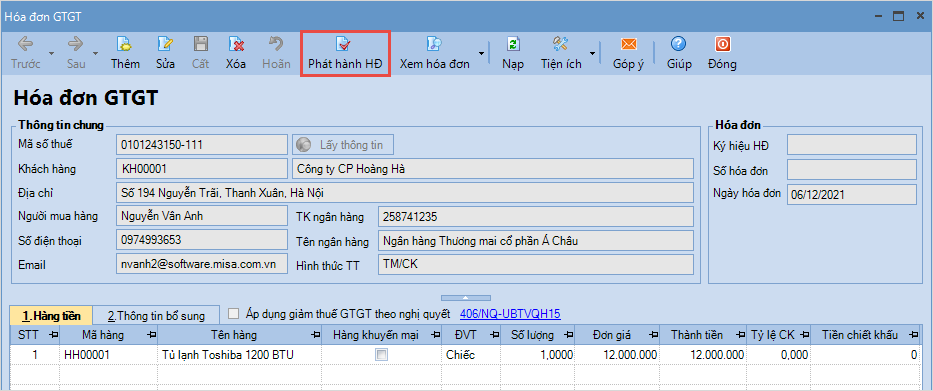
- Chọn ký hiệu, ngày phát hành hóa đơn.
- Tích chọn Gửi hóa đơn cho khách hàng: nếu muốn chương trình tự động gửi thông tin về hóa đơn điện tử cho khách hàng ngay sau khi nhận được mã của cơ quan thuế.
- Thông tin người nhận lấy theo thông tin Người mua hàng hóa đơn (có thể thay đổi lại các thông tin này).
- Nếu muốn gửi thông tin hóa đơn điện tử cho cùng lúc nhiều địa chỉ email thì nhập các địa chỉ email cách nhau bởi dấu “;”
- Nhấn Phát hành HĐ, hệ thống sẽ tự động gửi hóa đơn đến cơ quan thuế cấp mã ngay sau khi phát hành.
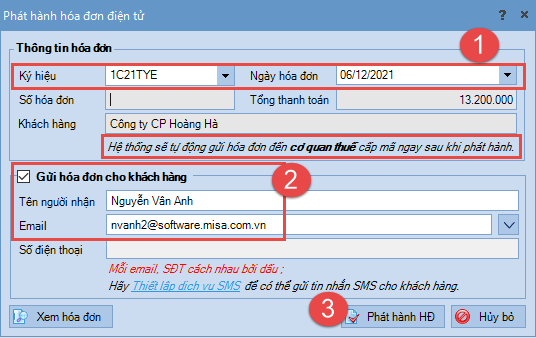
- Trường hợp hóa đơn hợp lệ, cơ quan thuế thực hiện cấp mã và gửi thông điệp kết quả cấp mã, hóa đơn sẽ được cập nhật trạng thái thành Đã cấp mã.

- Trên hóa đơn hiển thị Mã CQT.
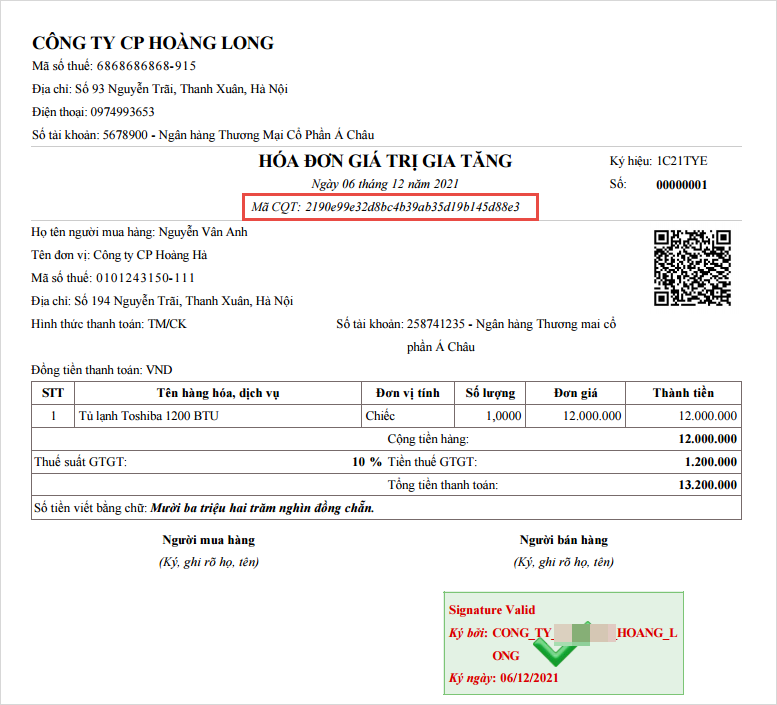
- Trường hợp hóa đơn lỗi hoặc không đủ điều kiện cấp mã, cơ quan thuế gửi thông điệp kết quả kiểm tra dữ liệu hóa đơn điện tử – hóa đơn không đủ điều kiện cấp mã. Trạng thái hóa đơn sẽ cập nhật thành Từ chối cấp mã.
Cách 2: Phát hành hóa đơn trên danh sách hóa đơn.
- Tại hóa đơn cần phát hành trên danh sách hóa đơn, nhấn chuột phải chọn Phát hành HĐ.
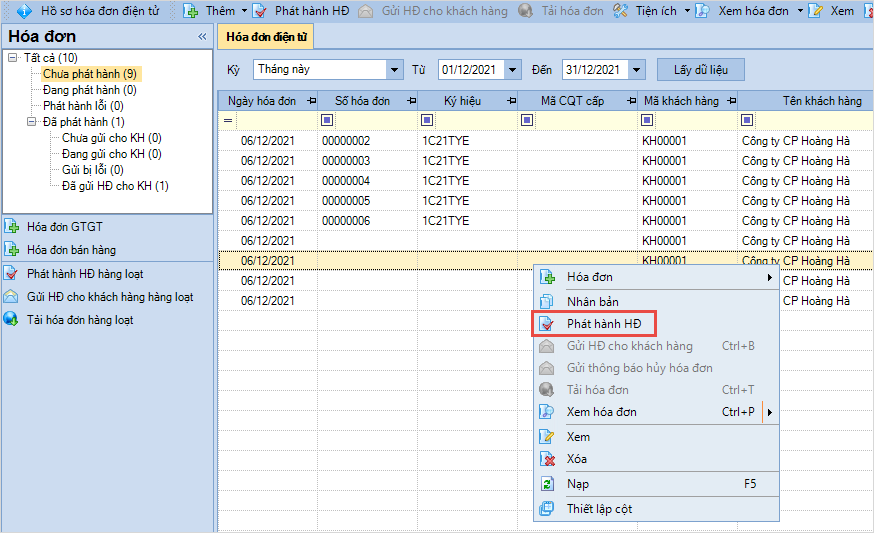
- Các bước theo thực hiện tương tự như cách 1.
Trường hợp phát hành hàng loạt hóa đơn
- Thiết lập điều kiện tìm kiếm hàng loạt hóa đơn cần phát hành trên danh sách hóa đơn.
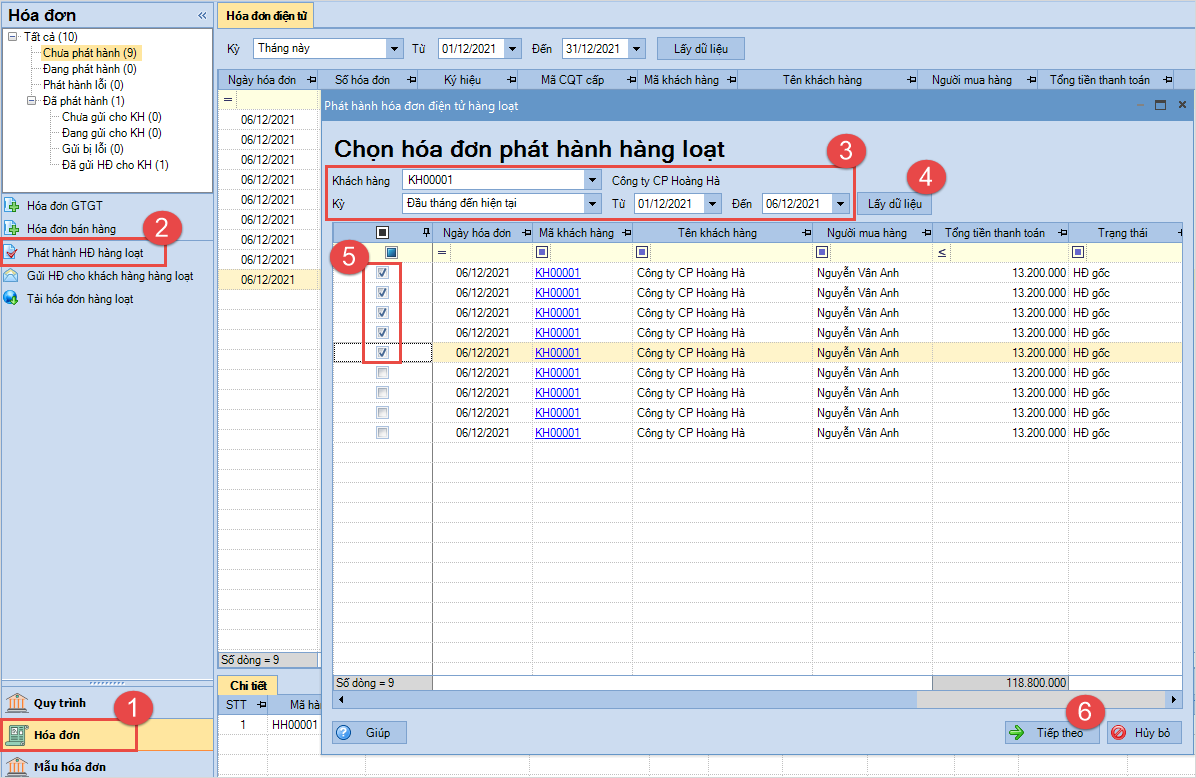
- Chọn ký hiệu, ngày phát hành hóa đơn.
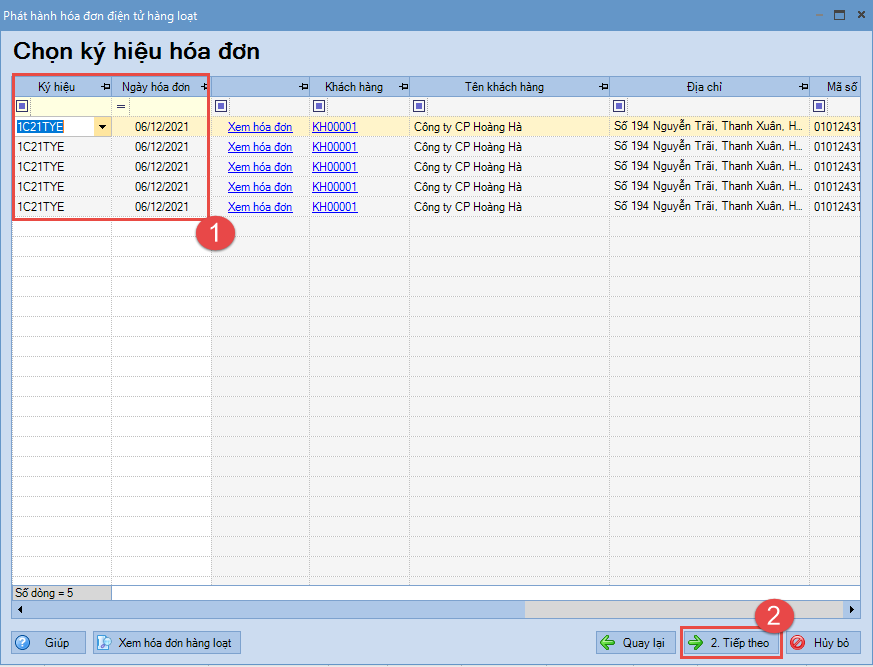
- Tích chọn Gửi hóa đơn cho khách hàng: nếu muốn chương trình tự động gửi thông tin về hóa đơn điện tử cho khách hàng ngay sau khi nhận được mã của cơ quan thuế.
- Nhấn Phát hành HĐ, hệ thống sẽ tự động gửi hóa đơn đến cơ quan thuế cấp mã ngay sau khi phát hành.
- Nhẫn Thực hiện.
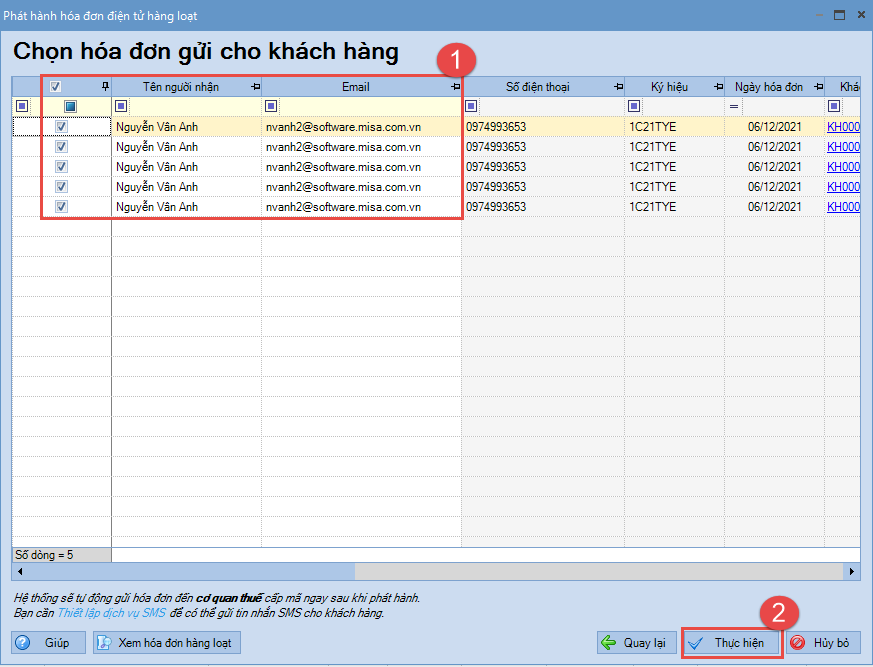
3. Lưu ý
- Để phục vụ cho việc ký số lên hóa đơn điện tử, trước khi phát hành hóa đơn điện tử cần:
- Nếu đơn vị sử dụng hình thức ký số trực tiếp qua USB thì kế toán cài đặt công cụ MISA KYSO đồng thời cắm USB Token của đơn vị vào máy tính (Chữ ký số trên USB Token phải còn hạn và không bị thu hồi).
- Nếu đơn vị sử dụng các hình thức ký số khác thì phải thiết lập chữ ký số.
- Để thực hiện phát hành hóa đơn thì tờ khai đăng ký sử dụng hóa đơn điện tử đã phải được cơ quan thuế chấp thuận. Xem hướng dẫn lập và nộp tờ khai tại đây.
- Trường hợp phát hành không thành công xem nguyên nhân và hướng dẫn khắc phục tại đây.
- Sau khi phát hành hóa đơn điện tử thành công:
- Hóa đơn sẽ được gửi lên cho cơ quan thuế để cấp mã.
- Sau khi phát hành, chương trình sẽ tự động cập nhật trạng thái hóa đơn thành Chờ cấp mã.
- Khi cơ quan thuế gửi thông điệp kết quả cấp mã, hóa đơn sẽ được cập nhật trạng thái thành Đã cấp mã
- Trường hợp hóa đơn lỗi hoặc không đủ điều kiện cấp mã, cơ quan thuế gửi thông điệp kết quả kiểm tra dữ liệu hóa đơn điện tử – hóa đơn không đủ điều kiện cấp mã. Trạng thái hóa đơn sẽ cập nhật thành Từ chối cấp mã. Trong tình huống này, kế toán phải lập hóa đơn mới để gửi cơ quan thuế cấp mã.
- Hóa đơn sẽ được gửi lên cho cơ quan thuế để cấp mã.
- Kế toán không thể thay đổi được các thông tin trên hóa đơn đã phát hành mà phải thực hiện Xóa và lập hóa đơn thay thế hoặc lập hóa đơn điều chỉnh theo đúng quy định.









